BitTorrent Sync: una nube privada de almacenamiento sin límite de capacidad
-
honorable


 BitTorrent Sync: una nube privada de almacenamiento sin límite de capacidad
BitTorrent Sync: una nube privada de almacenamiento sin límite de capacidad
Acción, por favor: vamos a descargar e instalar BTSync. La cosa no tiene demasiada miga, pero veamos no obstante el proceso en 10 sencillos pasos.
1. Nos vamos a BitTorrent Labs.
2. Clic en Download para seleccionar a continuación la versión correspondiente al sistema operativo de nuestro dispositivo. Como véis hay para todos los gustos: Windows, Mac OS X, Linux (cajitas NAS incluidas), FreeBSD e incluso Android (usuarios de iOS, no desespereis, la versión para vuestros i-cacharros está al caer).
3. Doble clic sobre el icono del instalador descargado, que en mi caso ha sido el de Windows (de XP con Service Pack 3 en adelante), y comenzamos. En una de las ventanas que aparecerá podremos establecer si queremos que BTSync configure el cortafuegos de Windows de acuerdo a sus necesidades y si deseamos que la aplicación se inicie al arrancar el sistema (ambas cosas son recomendables).
4. Ejecutaremos BTSync, cuyo icono quedará alojado en el área de notificación en la parte derecha de la barra de tareas de Windows, y aparecerá la ventana principal de la aplicación.
5. Ahora vamos a compartir una carpeta. Para ello haremos primeramente clic en Add a Sync Folder.
y seleccionaremos una carpeta existente (Browse) o, si lo preferimos, crearemos una nueva utilizando el botón correspondiente que aparecerá en la ventana de selección.
A continuación haremos clic en Generate, para obtener la clave secreta (Folder Secret) que nos permitirá compartir la carpeta y pulsaremos OK sin hacernos más preguntas, al menos por el momento.
6. Seguidamente se mostrará en la ventana principal de BTSync la ruta de la carpeta que acabamos de agregar, así como su tamaño y el número de archivos que contiene. Podemos repetir la operación cuantas veces queramos para preparar la sincronización de otras carpetas.
7. Para que la sincronización con otros dispositivos se ponga en funcionamiento necesitamos el secreto de cada carpeta, algo así como una clave única que, introducida en los distintos clientes BTSync, establecerá un enlace entre ellos. Ya hemos visto cómo se generaba en el paso 5, ahora volveremos a ella haciendo clic con el botón derecho del ratón sobre la carpeta en la ventana de la aplicación y seleccionando Show folder preferences.
8. BTSync maneja 3 tipos de secretos, que condicionan el modo en que se comparte cada carpeta con otros dispositivos:
- El de acceso completo (Full access secret): Éste permite añadir, eliminar o modificar los archivos contenidos en la carpeta que se ha compartido desde cualquier dispositivo en el que se introduzca esta clave. En este caso hablaremos con propiedad de una sincronización de carpetas.
- El de solo lectura (Read only secret): Como su nombre sugiere, el contenido de la carpeta será visible pero no se podrá modificar en modo alguno. Aquí más bien nos encontramos con una replicación de la carpeta original en uno o más dispositivos remotos.
- El de un solo uso (One-time secret). Se trata de una clave especial que tiene una validez de 24 horas y que, a su vez, puede conceder un acceso de solo lectura o completo a la carpeta de marras.
¿Os acordáis de los cinco escenarios de uso de BTSync que proponía al comienzo de este artículo? Como ejercicio (sencillito, que hace mucho calor) os propongo que tratéis de determinar cuál de estos tres secretos se adapta mejor a cada uno de ellos.
Quizás los más observadores hayáis reparado en la existencia de un botón denominado Connect mobile. De momento nos lo saltaremos para volver a él cuando hablemos de androides.
9. Ahora tenemos que introducir la clave secreta escogida en los dispositivos en los que deseamos realizar la réplica o sincronización. En cada uno de ellos deberemos designar una carpeta local, que contendrá una copia de su homóloga en el dispositivo que la ha compartido inicialmente.
Si utilizamos en un dispositivo determinado una clave que brinda acceso completo, cualquier cambio realizado en su copia de la carpeta se propagará automáticamente al resto de las carpetas existentes en los dispositivos enlazados con ella. En caso contrario, cuando usamos una clave de solo lectura, los cambios serán unidireccionales, desde la carpeta original a cada una de sus réplicas.
Como en la variedad está el gusto ahora utilizaremos la versión de BTSync para Mac. En esta ocasión haremos clic con la rata en el símbolo +...
...y pegaremos en el recuadro correspondiente la clave escogida, a la vez que seleccionaremos la carpeta local que se enlazará con la indicada en el dispositivo original en el paso 5 de este apartado. Si estamos compartiendo archivos con un amigo bastará con hacerle llegar el secreto por email, Whatsapp, privado o paloma mensajera para que él lo introduzca en sus dispositivos a sincronizar.
Tras hacer clic en OK el proceso habrá concluido.
10. Si el equipo en el que reside la carpeta de origen está activo y dispone de conexión a Internet, en unos instantes veremos como la carpeta que acabamos de enlazar con aquella comienza a poblarse de archivos, réplicas exactas de los almacenados en la primera. Y todo ello sin que nuestros valiosos datos se almacenen en servidor externo alguno.
Resumamos el funcionamiento de BTSync con un pequeño esquema:
Temas similares
-
Por Davidkadiz en el foro Mediacenters y discos duros multimedia
Respuestas: 35
Último mensaje: 14/02/2014, 14:29
-
Por bry en el foro HTPC: Configuraciones hardware y software
Respuestas: 2
Último mensaje: 20/01/2013, 19:17
 Permisos de publicación
Permisos de publicación
- No puedes crear nuevos temas
- No puedes responder temas
- No puedes subir archivos adjuntos
- No puedes editar tus mensajes
-
Reglas del foro




 LinkBack URL
LinkBack URL About LinkBacks
About LinkBacks









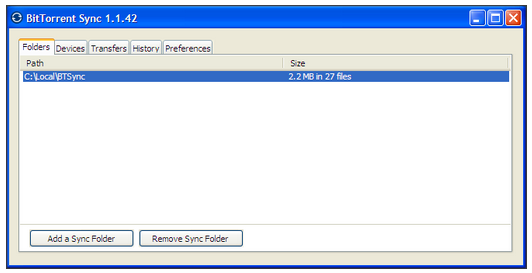

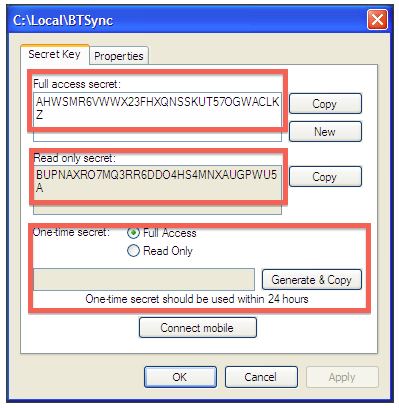
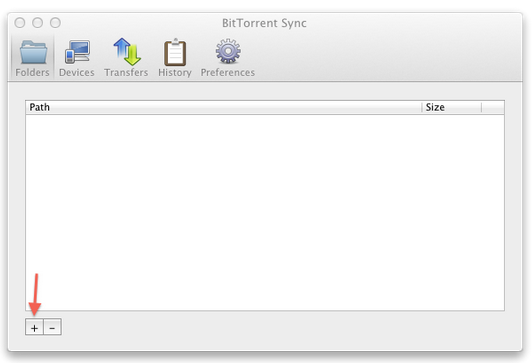

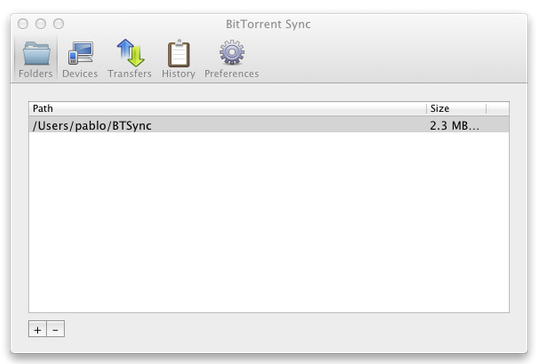
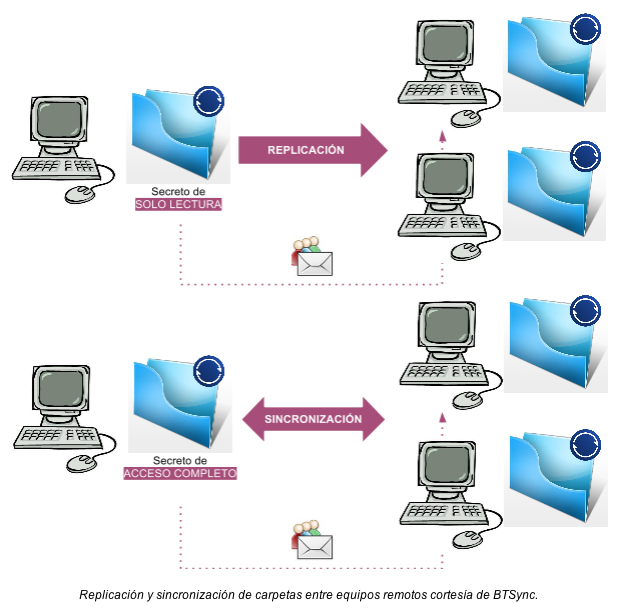
 Citar
Citar